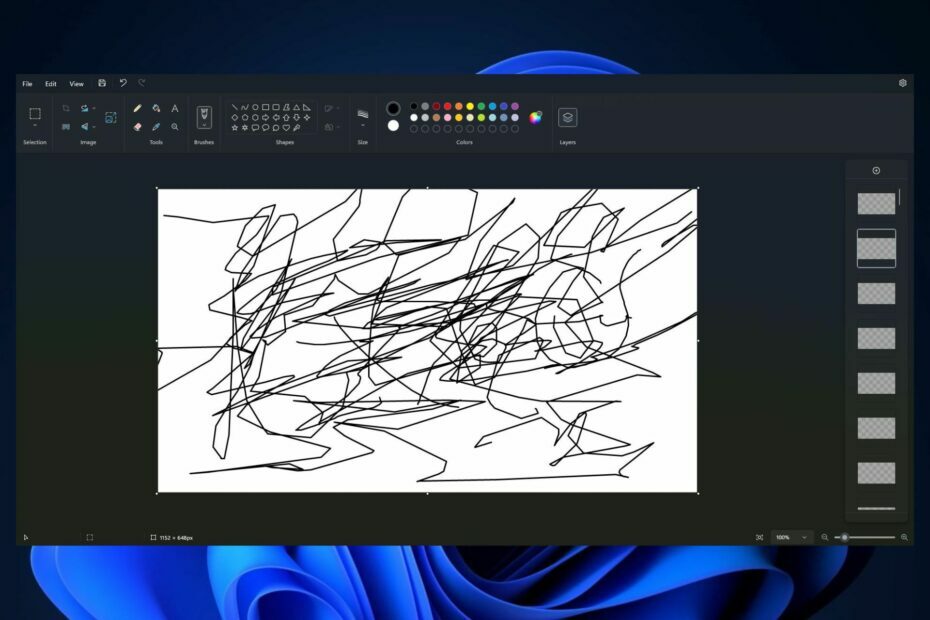Ενεργοποιήστε το Windows Update μέσω του μητρώου με μία μόνο αλλαγή
- Μπορείτε εύκολα να ενεργοποιήσετε το Windows Update μέσω του μητρώου κάνοντας απλώς λίγες προσαρμογές.
- Χρησιμοποιήστε κατιόν καθώς οι ακατάλληλες αλλαγές στο μητρώο μπορεί να οδηγήσουν σε άλλα ζητήματα..
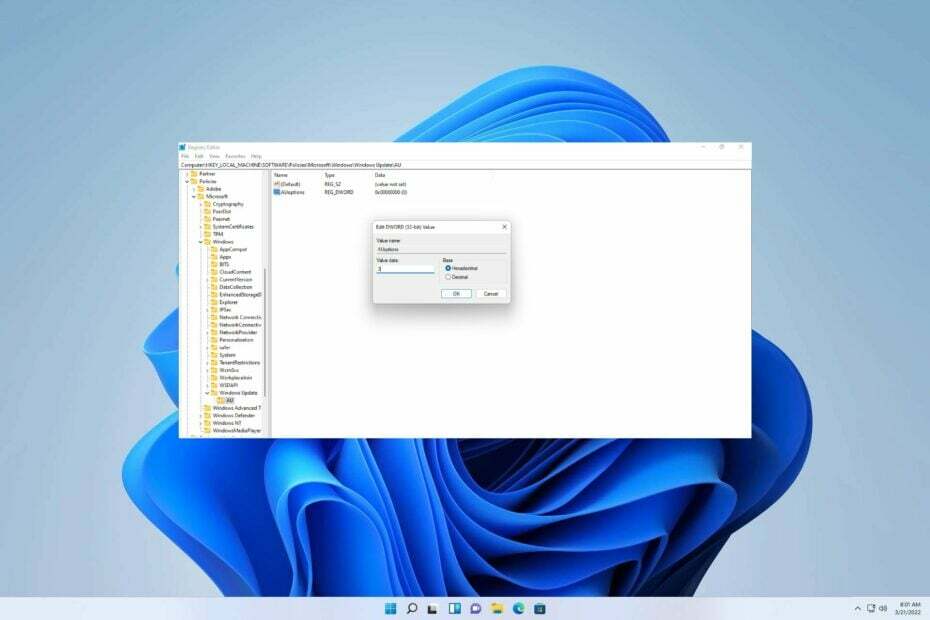
ΧΕΓΚΑΤΑΣΤΑΣΗ ΚΑΝΟΝΤΑΣ ΚΛΙΚ ΣΤΟ ΑΡΧΕΙΟ ΛΗΨΗΣ
- Κατεβάστε το Fortect και εγκαταστήστε το στον υπολογιστή σας.
- Ξεκινήστε τη διαδικασία σάρωσης του εργαλείου για να αναζητήσετε κατεστραμμένα αρχεία που είναι η πηγή του προβλήματός σας.
- Κάντε δεξί κλικ Ξεκινήστε την επισκευή ώστε το εργαλείο να μπορεί να ξεκινήσει τον αλγόριθμο επιδιόρθωσης.
- Το Fortect έχει ληφθεί από 0 αναγνώστες αυτόν τον μήνα.
Η αποτυχία εγκατάστασης ενημερώσεων των Windows μπορεί να οδηγήσει σε διάφορα ζητήματα, έτσι πολλοί χρήστες αναρωτιούνται πώς να ενεργοποιήσουν τις ενημερώσεις των Windows μέσω του μητρώου.
Σε προηγούμενο άρθρο, εξερευνήσαμε την πολυπλοκότητα του Σφάλμα ενημέρωσης των Windows 11, και όπως γνωρίζετε, τέτοια σφάλματα μπορεί να προκύψουν εάν το Windows Update δεν είναι ενεργοποιημένο.
Επομένως, συνεχίστε να διαβάζετε για να μάθετε περισσότερα σχετικά με τους κατάλληλους τρόπους ενεργοποίησης αυτής της βασικής λειτουργίας.
Τι είναι το κλειδί μητρώου για την απενεργοποίηση του Windows Update;
Για να απενεργοποιήσετε το Windows Update μέσω του μητρώου, πρέπει να τροποποιήσετε το ακόλουθο κλειδί:
HKEY\LOCAL\MACHINE\SOFTWARE\Policies\Microsoft\Windows\WindowsUpdate\AU
Μόλις εισαγάγετε αυτό το κλειδί, πρέπει να κάνετε αλλαγές Επιλογές AU DWORD για να απενεργοποιήσετε το Windows Update μέσω του μητρώου.
Πώς μπορώ να ενεργοποιήσω το Windows Update στο μητρώο;
Διαμόρφωση των ενημερώσεων των Windows αλλάζοντας το μητρώο
- Στην αρχική σας οθόνη πληκτρολογήστε regedit στη γραμμή αναζήτησης και Εκτέλεση ως Διαχειριστής.

- Μόλις το UAC εμφανίζεται, επιλέξτε Ναί.
- Μόλις ανοίξει το Μητρώο, πλοηγηθείτε στην ακόλουθη διαδρομή:
HKEY_LOCAL_MACHINE/ΛΟΓΙΣΜΙΚΟ/Πολιτικές/Microsoft/Windows
- Τώρα κάντε δεξί κλικ στο Windows Ευρετήριο.

- Κάνε κλικ στο Νέος και επιλέξτε Κλειδί, και στη συνέχεια δημιουργήστε έναν νέο φάκελο με το όνομα Ενημερωμένη έκδοση για Windows.
- Στη συνέχεια κάντε δεξί κλικ στο Ενημερωμένη έκδοση για Windows. Επιλέγω Νέος και μετά Κλειδί και δημιουργήστε έναν νέο κατάλογο με το όνομα AU.
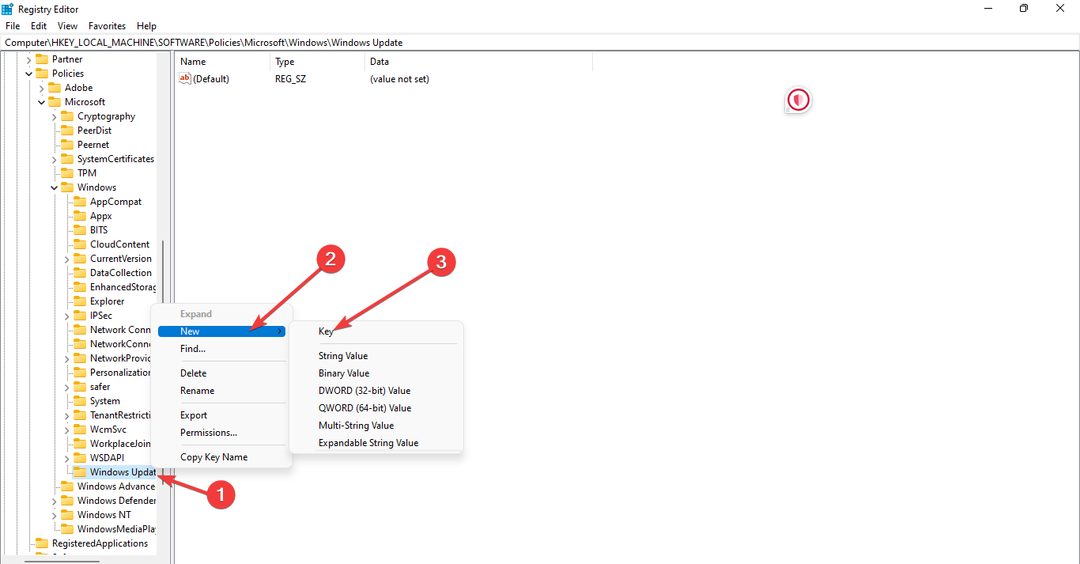
- Πάλι δεξί κλικ στο AU Ευρετήριο.
- Η επόμενη ενέργεια είναι να κάνετε κλικ στο Νέος και επιλέξτε DWORD.
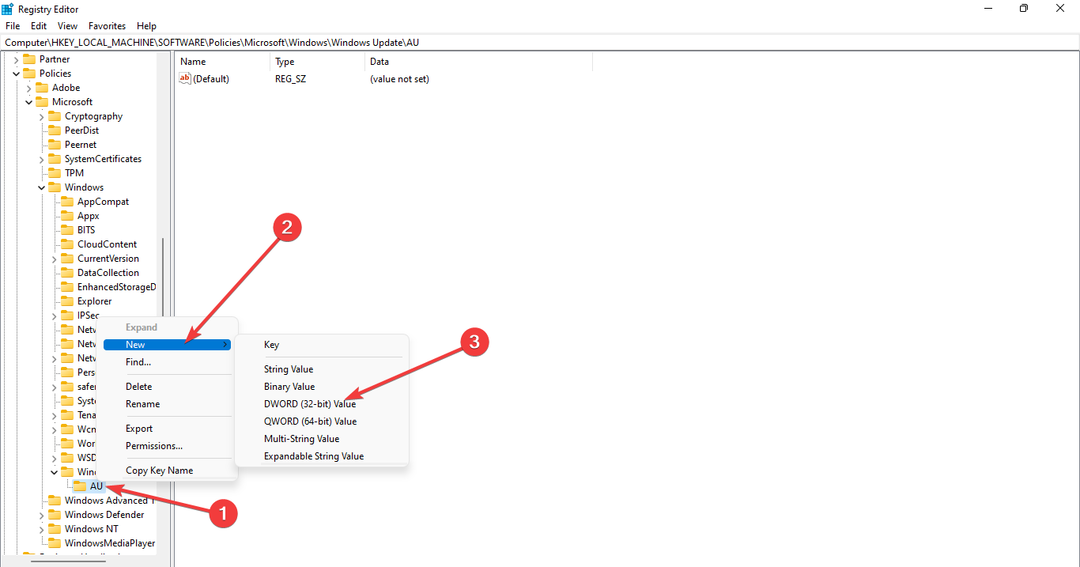
- Τώρα, ορίστε το όνομα κλειδιού σας ως Επιλογές AU και κάντε διπλό κλικ στο Επιλογές AU για να επεξεργαστείτε το Τιμή DWORD.
- Παρακαλούμε εισάγετε έναν αριθμό μεταξύ 2-5 ως δεδομένα αξίας και κάντε επόμενο κλικ Εντάξει για να αποθηκεύσετε τη ρύθμιση.

Μια εξήγηση για κάθε αριθμητική τιμή φαίνεται παρακάτω:
- 2 – Αυτή η ρύθμιση θα σας ειδοποιήσει πριν κάνετε λήψη και εγκατάσταση ενημερώσεων στο σύστημά σας.
- 3 – Όλες οι ενημερώσεις θα πραγματοποιηθούν αυτόματα λήψη και θα σας ειδοποιήσουν πριν από την εγκατάσταση.
- 4 – Αυτή η ρύθμιση θα κατεβάσει αυτόματα και θα ρυθμίσει αυτόματα την ώρα εγκατάστασης.
- 5 – Επιτρέψτε την πρόσβαση στον τοπικό διαχειριστή συστήματος για να επιλέξει την κατάσταση ενημέρωσης.
Αυτός είναι ο τρόπος με τον οποίο μπορείτε να ενεργοποιήσετε το Windows Update μέσω του μητρώου. Όπως μπορείτε να δείτε, δεν είναι περίπλοκο, αρκεί να ακολουθήσετε προσεκτικά τις οδηγίες μας.
- Πώς να παρακάμψετε εύκολα την κοινή χρήση κωδικού πρόσβασης Netflix
- Τι είναι το Mobsync.exe και πώς να το απενεργοποιήσετε
- Τι είναι το Upfc.exe και πώς να το απενεργοποιήσετε
Σε περίπτωση που αντιμετωπίσετε άλλα προβλήματα, σας προτείνουμε να ανατρέξετε στον εκτενή μας οδηγό Το Windows Update δεν λειτουργεί ή δεν φορτώνεται. Αυτός ο οδηγός προσφέρει παρόμοιες λύσεις που μπορούν να σας βοηθήσουν να βρείτε μια λύση στο πρόβλημά σας.
Εκτιμούμε τη συμβολή σας και θα θέλαμε να ακούσουμε τις απόψεις σας. Παρακαλούμε μοιραστείτε τις σκέψεις σας αφήνοντας ένα σχόλιο παρακάτω και δίνοντάς μας την άποψή σας για το θέμα.
Εξακολουθείτε να αντιμετωπίζετε προβλήματα;
ΕΥΓΕΝΙΚΗ ΧΟΡΗΓΙΑ
Εάν οι παραπάνω προτάσεις δεν έχουν λύσει το πρόβλημά σας, ο υπολογιστής σας ενδέχεται να αντιμετωπίσει πιο σοβαρά προβλήματα με τα Windows. Προτείνουμε να επιλέξετε μια λύση all-in-one όπως Fortect για την αποτελεσματική επίλυση προβλημάτων. Μετά την εγκατάσταση, απλώς κάντε κλικ στο Προβολή & Διόρθωση κουμπί και μετά πατήστε Ξεκινήστε την επισκευή.